拡張子|データ復旧
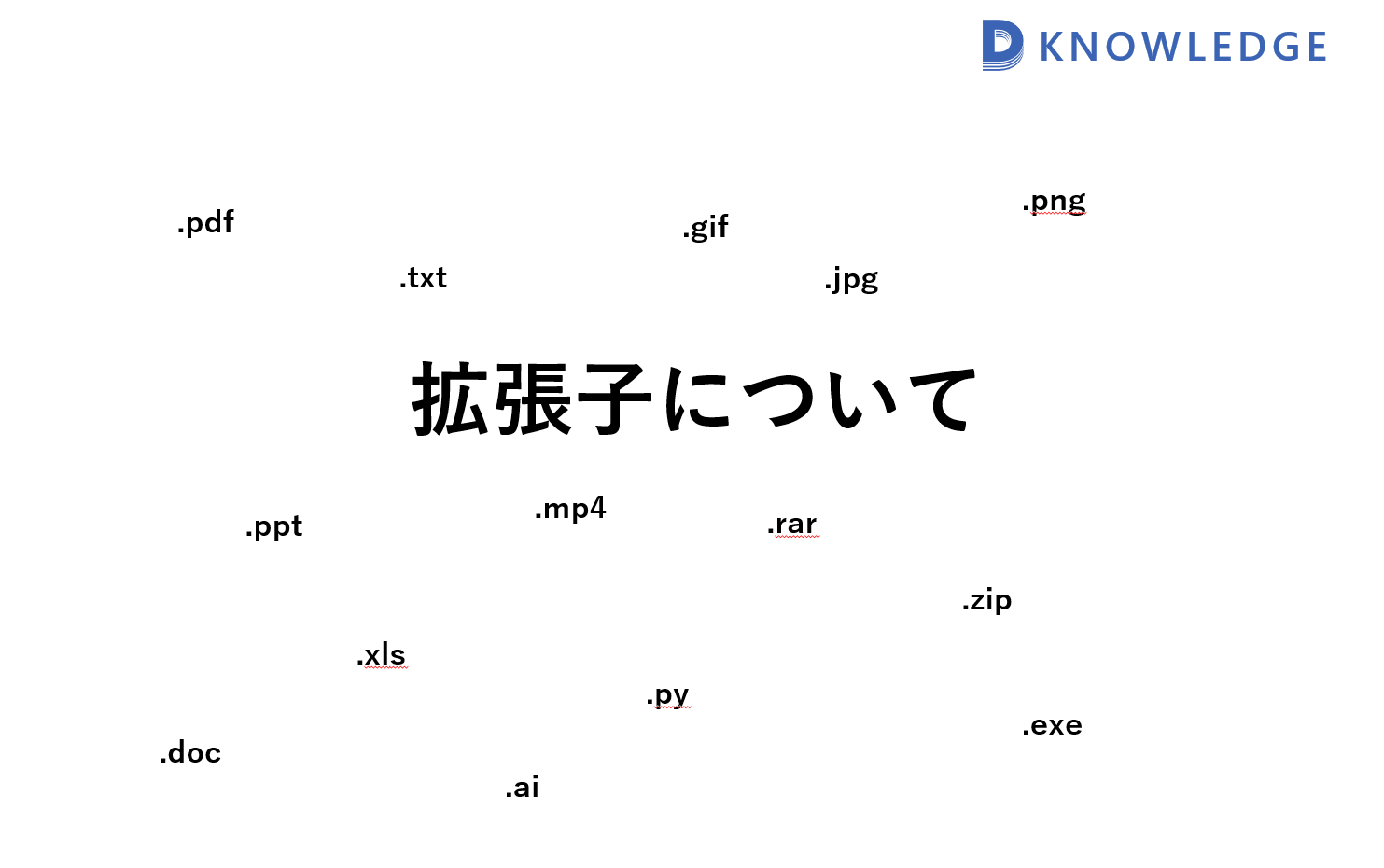
知っておきたいパソコン基礎知識
目次
ファイルの拡張子は、パソコンやスマホなどファイルシステムを利用する機器において、ファイル名の最後に付けられる短い文字列で、ファイルの種類やフォーマットを識別するために使用されます。一般的にはピリオド「.」に続いて2〜4文字で構成され、オペレーティングシステムやアプリケーションによって、そのファイルがどのように扱われるべきかをシステムに指示することでさまざまな便利なアプリケーションが利用できるようになっています。
一般的なファイル拡張子の例
- txt – プレーンテキストファイル
- doc / docx – Microsoft Word文書
- pdf – ポータブルドキュメントフォーマット
- xlsx – Microsoft Excelスプレッドシート
- pptx – Microsoft PowerPointプレゼンテーション
- jpg / jpeg – JPEG画像
- png – ポータブルネットワークグラフィックス画像
- gif – グラフィックス交換フォーマット画像
- mp3 – MPEGオーディオレイヤー3
- mp4 – MPEG-4パート14ビデオ(MPEG-4形式で圧縮された動画)
- pst – Microsoft Outlookで使用される
- zip – ZIP圧縮ファイル
- rar – RAR圧縮ファイル
ファイル拡張子の役割
ファイル拡張子は、特にWindows環境において、ファイルがどのアプリケーションによって開かれるべきかを示す重要な役割を持っています。MacOSやLinuxなどの他のオペレーティングシステム(OS)では、ファイルの拡張子よりもファイルの内容に基づいてファイルタイプを決定しています。
Windowsにおける拡張子
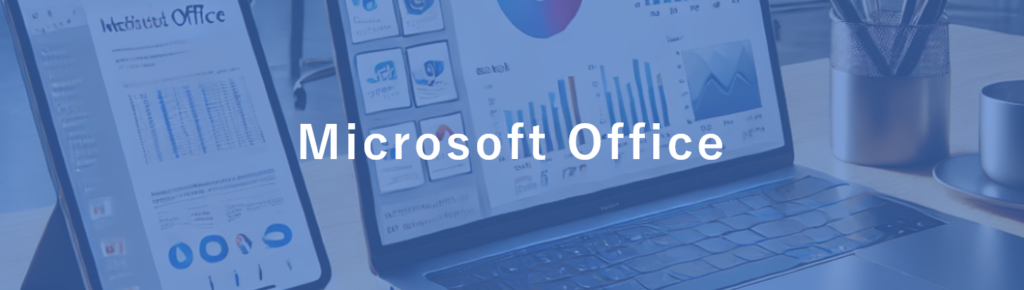
ファイル拡張子は、そのファイルがどの種類のデータを含んでいるかを示します。例えば、「.txt」はテキストファイル、「.jpg」はJPEG画像ファイルを示します。この情報により、ユーザーやオペレーティングシステムはファイルが何であるか、そしてどのように扱うべきかを瞬時に理解することができます。
Windowsでは、特定のファイル拡張子が特定のアプリケーションに「関連付け」られています。これにより、ユーザーがファイルをダブルクリックしたときに、適切なアプリケーションでそのファイルが自動的に開かれるようになります。たとえば、”.docx”ファイルはMicrosoft Wordで開くように設定されています(もちろん、ユーザーが設定を変更して別のアプリケーションを関連付けることも可能です)。
.sampleという拡張子がつくことがありますが、ファイル作成者に適切なアプリケーションを確認する必要があります。WindowsOSではアプリケーションがわからない場合にはプログラムを選ぶ必要があります。
ファイル拡張子はセキュリティ上の観点からも重要です。ユーザーによっては、特定の種類のファイル(例えば、実行可能ファイルの”.exe”)の起動を避けることがあります。ファイル拡張子によって、どのファイルが安全で、どのファイルが潜在的に危険であるかを識別するのに役立ちます。
4. ユーザーインターフェースとの統合
Windowsエクスプローラーなどのファイル管理ツールは、ファイル拡張子を利用して、異なる種類のファイルに異なるアイコンを割り当てます。これにより、ユーザーは視覚的な手がかりを通じて迅速にファイルを識別できます。
5. ファイル操作の自動化
スクリプトやバッチファイルなど、ファイル操作を自動化するためのプログラムでは、拡張子を利用して特定の種類のファイルを対象に操作を行うことが一般的です。
ファイル拡張子はユーザーにとっても役立ち、特定のファイルがどのような内容であるかを一目で判断できるようにします。ただし、拡張子を変更することでファイルの種類が変わるわけではなく、実際にはファイルの内容とフォーマットはそのままです。
安全にパソコンを利用する上で、不明なソースからのファイルを開く際には、ファイル拡張子と実際のファイル内容が一致しているかを確認することが重要です。
Macの拡張子
macOSにおけるファイル拡張子の役割はWindowsと似ていますが、いくつかの重要な違いがあります。macOSはUNIXベースのオペレーティングシステムであり、ファイルの扱いやファイルシステムの仕組みにおいて独自の特徴を持っています。Macのバージョンによって異なるので、まずはそちらをご紹介します。
MacOS 9以前の拡張子の扱い
- MacOS 9以前では、ファイルの種類は主に「タイプ」と「クリエーター」コードによって識別されており、拡張子は必須ではありませんでした。タイプコードはファイルの種類を、クリエーターコードはファイルを作成したアプリケーションを示していました。
MacOSX以降の拡張子の扱い
- MacOSX以降では、拡張子が重要な役割を果たすようになりました。ファイル拡張子はファイルの種類を示し、ファイルを開くためのアプリケーションを決定する基準となります。特定の拡張子は特定のアプリケーションに関連付けられ、ファイルのダブルクリックで適切なアプリケーションが起動します。
ファイルの種類識別
macOSでもファイル拡張子はファイルの種類を示すために使用されます。例えば、「.pdf」はPDFファイル、「.jpg」はJPEG画像ファイルを指します。これにより、ユーザーやシステムはファイルの内容を推測できます。
アプリケーションとの関連付け
macOSでは、ファイルを開く際にどのアプリケーションを使用するかを決定するためにファイル拡張子が利用されます。しかし、macOSはファイル拡張子だけでなく、ファイルの「タイプ」と「クリエーター」コード(古いアプリケーションやファイルに関連付けられたメタデータ)を利用することもあります。また、macOS 10.4以降では、Uniform Type Identifiers (UTI)を利用してより包括的にファイルタイプを管理しています。
ユーザーインターフェースの一貫性
Finderなどのファイル管理アプリケーションでは、ファイル拡張子に基づいてファイルアイコンを割り当てることで、ファイルの種類を視覚的に識別できます。また、macOSは「情報を見る」オプションを使用して、任意のファイルに対して関連付けられたアプリケーションを変更する機能を提供しています。
セキュリティ
macOSでは、ダウンロードしたアプリケーションやファイルを開く前に、Gatekeeperがチェックを行うことでセキュリティを向上させています。ファイル拡張子が変更されたり、偽装されたファイルがある場合でも、macOSはユーザーに警告を表示することがあります。
ユーザーカスタマイズと自動化
macOSユーザーは、ファイル拡張子を基にした自動化タスクを作成するためにAutomatorやAppleScriptを使用することができます。これにより、特定のファイル拡張子を持つファイルに対して一括で処理を行うことが可能です。
Mac OSとWindows OSでの拡張子の違い
macOSではファイル拡張子が重要な役割を果たしていますが、Windowsよりもさらに多様なメカニズム(UTI、ファイルメタデータ)を使用してファイルの種類を管理している点が特徴です。
また、macOSはファイルの内容を検査してファイルの種類を判別する能力も持っており、拡張子が間違っていたり欠けていたりしても適切なアプリケーションでファイルを開くことが多々あります。これにより、ユーザーエクスペリエンスが向上し、より直感的なファイル管理が可能になっています。
データ復旧における拡張子の意味
データスマートで復旧したデータは、USBメモリや外付けHDDに移してお渡ししています。これらの媒体を元のPC環境とは異なるPCに接続した場合、ファイルを開くために必要なアプリケーションがインストールされていないと、白いアイコンが表示され、クリックしても開くことができない状態になります。この場合、ExcelファイルであればMicrosoft Excel、CADファイルであれば対応するCADソフトウェアをインストールする必要があります。
下記に、代表的なファイル拡張子と、それらを開くために必要なアプリケーションの一覧を記載していますので、参考にしてください。また、必要なソフトウェアのバージョンが古い場合、最新のバージョンへのアップデートが推奨されることもあります。適切なソフトウェアをインストールすることで、ファイルが正しく開けるようになりますので、環境に応じてご確認ください。
データ復旧可能な拡張子例
Microsoft Office
| 拡張子 | アプリケーション | 解説 |
|---|---|---|
| doc docx | Word | Microsoft製の文書作成ソフトです。 2007年以降に拡張子名が変更 |
| xls xlsx | Excel | Microsoft Excelの表計算ソフトです。 2007年以降に拡張子名が変更 |
| ppt pptx | PowerPoint | Microsoft製のプレゼンテーション用ソフトです。 2007年以降に拡張子名が変更 |
| mdb accdb | Access | Microsoft製のデータベース管理ソフトです。 2007年以降に名称変更 |
| pst | Outlook | Microsoft製のメールソフトです。 復旧後のpstファイルはOutlookでインポートする必要があります。 メールデータの戻し方 |
テキスト/ドキュメント
| アプリケーション | 拡張子 | 説明 |
|---|---|---|
| メモ帳など | txt | テキストエディタで開くことが可能です。文字データのみで構成されているファイルメモ帳でも編集閲覧可能です。 |
| リッチテキストエディタ | rtf | リッチテキストフォーマットファイル |
| Adobe Acrobat | Adobe社開発の文書形式です。Portable Document Format(ポータブルドキュメントフォーマット) | |
| ウェブブラウザ / HTMLエディタ | html htm | ハイパーテキストマークアップランゲージファイル |
| Markdownエディタ | md | Markdown形式のテキストファイル |
| LaTeXエディタ | tex | LaTeX形式のテキストファイル |
| 一太郎 一太郎ビューア | .jtd | 文書ファイルは一太郎の無料ビュアーで閲覧は可能です。JustSystemが開発したワープロソフトです。編集には一太郎が必要です。 |
| 筆王 年賀状作成ソフト | .jtd | 筆王のはがき・住所録ファイル。ソースネクストが開発。 |
| 筆まめ 住所録ソフト | .jtd | 筆まめのはがき・住所録ファイル |
画像ファイル関連
| ファイル種類 | 拡張子 | 説明 |
|---|---|---|
| JPEG画像 | .jpg / .jpeg | JPEG形式の画像ファイル |
| PNG画像 | .png | ポータブルネットワークグラフィックス画像ファイル |
| GIF画像 | .gif | グラフィックス交換フォーマット画像ファイル |
| BMP画像 | .bmp | ビットマップ画像ファイル |
| TIFF画像 | .tiff / .tif | タグ付き画像ファイル形式 |
| RAW画像 | .raw | カメラの未加工データファイル |
| WebP画像 | .webp | ウェブ用画像形式 |
| SVG画像 | .svg | スケーラブルベクターグラフィックスファイル |
| Canon RAW画像 | .cr2 | CanonのRAW画像ファイル |
| Sony RAW画像 | .arw | SonyのRAW画像ファイル |
| Nikon RAW画像 | .nef | NikonのRAW画像ファイル |
| Olympus RAW画像 | .orf | OlympusのRAW画像ファイル |
| Pentax RAW画像 | .pef | PentaxのRAW画像ファイル |
| Fuji RAW画像 | .raf | FujiのRAW画像ファイル |
| Adobe Illustratorファイル | .ai | Adobe Illustrator用のベクターファイル形式 |
| CorelDRAWファイル | .cdr | CorelDRAW用のベクターファイル形式 |
| Photoshopファイル | .psd | Adobe Photoshop用の画像ファイル形式 |
| Encapsulated PostScriptファイル | .eps | ベクターグラフィックスおよびテキスト情報を含むファイル形式 |
| Scalable Vector Graphics | .svg | スケーラブルベクターグラフィックスファイル |
| Portable Document Format | ドキュメントフォーマットで、テキストや画像を含む |
動画ファイル関連
| アプリケーション | 拡張子 | 説明 |
|---|---|---|
| WMP | Vob mod |
動画画質はDVDビデオと同程度。MPEG-2形式で圧縮されている |
| Windows Media Player(WMP) QuickTime | avi | オーディオビデオインターリーブ、古いが未だ使用される |
| WMP | wmv | Windows Mediaビデオ、マイクロソフトによる |
| WMP QuickTime |
mov qt |
AppleのQuickTimeフォーマット。Macの標準動画フォーマットですが、WindowsPCであってもQuickTimeをインストールすれば再生可能。 |
| WMP | mts | Windows7以降のPCであればWMPで再生可能。AVCHDと定義されるハイビジョン形式の動画ファイル。 |
| WMP QuickTime |
3gp | 3G携帯電話で使用されるビデオフォーマット。mp4を基に技術的に進歩した動画ファイル。 |
| 3G2ビデオ | .3g2 | 3GPP2携帯電話で使用されるビデオフォーマット |
| AMRオーディオ | .amr | 音声録音用フォーマット、携帯電話で使用される |
| ASFビデオ | .asf | Advanced Systems Format、Microsoftによるストリーミングフォーマット |
| M4Vビデオ | .m4v | Appleが開発したMP4ベースのビデオフォーマット |
| M2TSビデオ | .m2ts | Blu-rayディスクで使用されるビデオフォーマット |
| MXFビデオ | .mxf | メディア交換フォーマット、プロフェッショナル向けビデオフォーマット |
| SCMビデオ | .scm | ストリーミングコンテンツ、Samsungによる |
| FLCビデオ | .flc | Autodesk Animatorで使用されるアニメーションフォーマット |
| SFWビデオ | .sfw | Seattle FilmWorksのプロプライエタリフォーマット |
| SKMビデオ | .skm | Karaokeファイルフォーマット |
Adobe関連の拡張子
| 拡張子 | アプリケーション | 解説 |
|---|---|---|
| Adobe Acrobat | ポータブルドキュメントフォーマット | |
| .psd | Adobe Photoshop | Photoshopドキュメントファイル |
| .ai | Adobe Illustrator | Illustratorドキュメントファイル |
| .indd | Adobe InDesign | InDesignドキュメントファイル |
| .xd | Adobe XD | Adobe XDプロジェクトファイル |
| .flv | Adobe Flash Player | Flashビデオファイル |
| .swf | Adobe Flash Player | Shockwave Flashファイル |
| .fla | Adobe Animate | Flashアニメーションプロジェクトファイル |
| .prproj | Adobe Premiere Pro | Premiere Proプロジェクトファイル |
| .ae | Adobe After Effects | After Effectsプロジェクトファイル |
| .muse | Adobe Muse | Museウェブサイトプロジェクトファイル |
| .dng | Adobe Lightroom / Camera Raw | デジタルネガティブRAW画像ファイル |